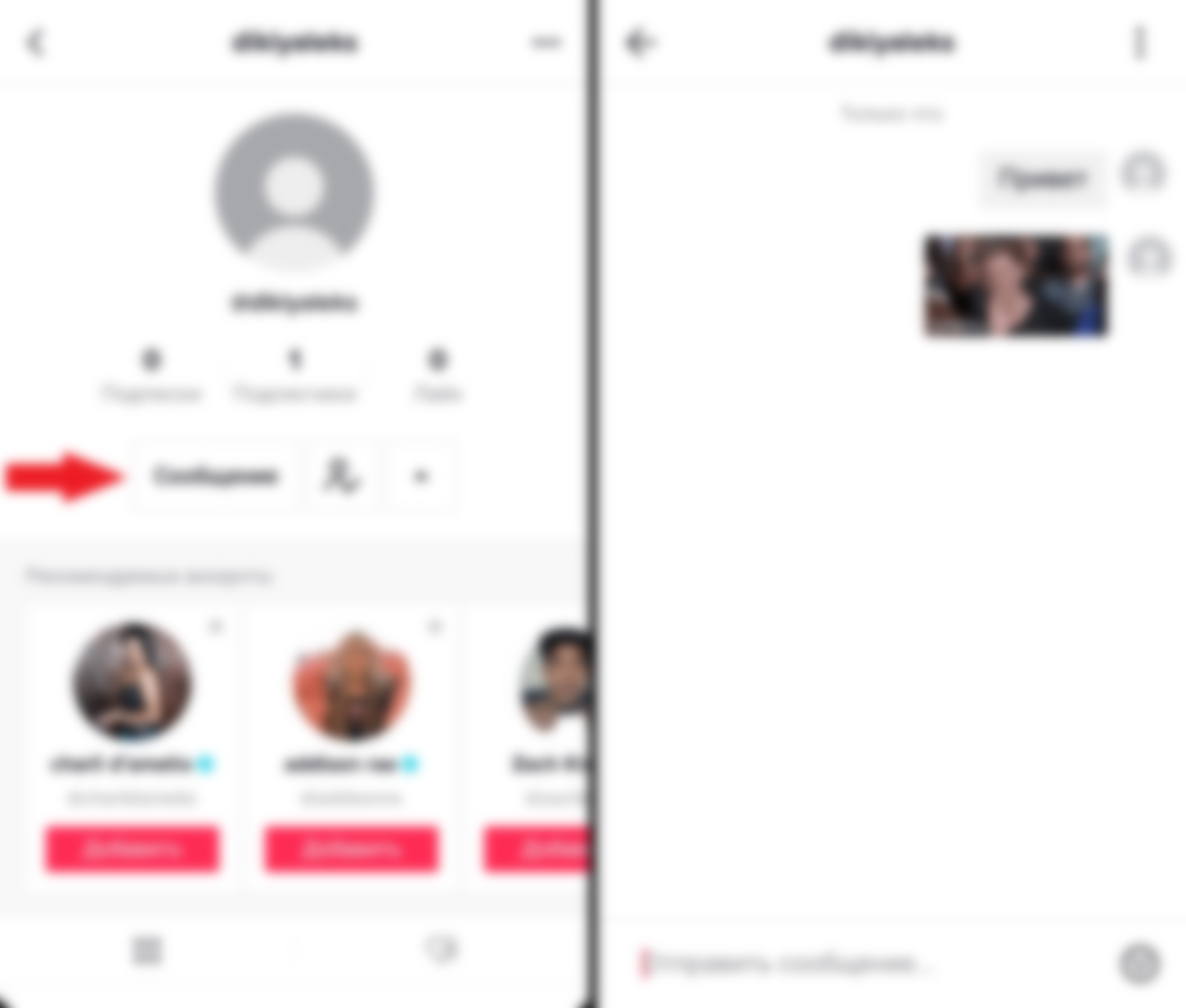Как открыть сообщения в Тик Токе. Инструкции по работе с сообщениями с компьютера, со смартфона на Андроиде и на iOS
«ТикТок» можно назвать наиболее популярной социальной сетью в современном мире. В нем можно смотреть видео и прямые эфиры, лайкать, комментировать, добавлять в избранное, а также обмениваться сообщениями. Принцип работы схож с инстаграмом, но не все знают, как воспользоваться данной функцией и открыть сообщения в «ТикТок».
Сообщения в «ТИКТОКЕ»
Функция обмена сообщениями сейчас обязательно есть в каждом приложении. В ТикТоке можно не только присылать текстовые сообщения, но и обмениваться видео. Открыть сообщения и начать чат можно со смартфона на Андроиде или с айфона, а также с ПК.
Пошаговая инструкция, как открыть сообщения в «ТИКТОКЕ»
Перед тем как начать общаться в социальной сети, нужно настроить сообщения. Пошаговая инструкция:
- Открыв приложение, справа вверху нажать на три горизонтальные полосочки.
- Выбрать сверху «Конфиденциальность».
- Снизу нажать на «Личные сообщения».
- Выбрать, кто сможет отправлять вам личные сообщения:
- все – все пользователи платформы;
- друзья – подписчики, на которых подписаны вы, и те, кому вы уже отправляли сообщения;
- никто – отключение функции сообщений.
Чтобы открыть сообщения, нужно нажать в нижней части экрана на иконку «Входящие». В данном разделе отображается вся активность, адресованная вашему профилю: лайки, комментарии и сообщения. Чтобы прочитать сообщения, нужно нажать справа вверху на иконку в виде самолетика. Если вам уже написали сообщение, рядом с иконкой будет указано их количество в красном кружке.
После нажатия на иконку «самолетика» откроется страница «Личные сообщения», в которой расположены все ваши диалоги.
Интересно! Как в ТикТок загрузить свою музыку — пошаговая инструкция
Настройка диалогов
После перехода на страницу «Личные сообщения» можно изменить настройки каждого диалога в отдельности. Для этого нужно зайти в любой диалог, справа вверху нажать на три вертикальные точки и настроить его под себя:
- отключить уведомления о сообщениях от конкретного пользователя;
- закрепить диалог наверху;
- пожаловаться на пользователя;
- заблокировать пользователя.

Как начать общение с другими пользователями
Начать новый диалог можно несколькими способами:
- Нажать снизу иконку «Входящие», далее справа сверху «самолетик», справа вверху найти и нажать «+», откроется перечень подписок, из которого вы можете выбрать, кому написать первое сообщение.
- Зайти в свой профиль, нажать на иконку «Подписки», выбрать интересующего вас человека, нажать на его аккаунт. Появится кнопка «Сообщения», при ее нажатии откроется диалог.
- При просмотре видео в рекомендациях или в подписках нажать справа внизу на стрелку вправо, в открывшемся окошке «Отправить» выбрать аккаунт пользователя, которому вы хотите отправить видео. Далее высветится окошко «Напишите сообщение», после его написания нажмите кнопку «Отправить», внизу появится надпись «Отправлено [пользователю]». При нажатии на эту надпись снова откроется диалог, где можно продолжить писать сообщения.
Отправка сообщений на смартфоне и компьютере почти не отличается. Чтобы зайти в диалоги на ПК, нужно на главной странице справа вверху нажать на «самолетик»: откроются все диалоги слева и переписка справа, сразу все в одном окне.
Интересно! Как в ТикТок загрузить свою музыку — пошаговая инструкция
Важные моменты функции отправки сообщений в «ТИКТОКЕ»
В диалогах можно делиться не только видео и текстовыми сообщениями, можно также отправлять множество смайлов, стикеров и GIF-анимаций. Для этого нужно нажать на иконку смайла справа внизу и выбрать подходящий для вас вариант. Учитывайте, что GIF можно отправлять только взаимным друзьям.
Если вы нечаянно нажали на «Удалить диалог», переписка с данным пользователем удалится навсегда, без возможности восстановить ее. Если там была важная информация, которая может понадобиться, вы можете только попросить собеседника переслать ее вам.
Ошибки при отправке сообщений
Если при отправке сообщений у вас появился красный восклицательный знак в кружочке, значит, сообщение не отправлено. Это может произойти по ряду причин:
- если пользователь ограничил круг лиц, которые могут прислать ему сообщения;
- аккаунт не подписан на вас;
- отсутствует интернет-соединение;
- если вы уже отправили человеку, который не подписан на вас, 3 сообщения, больше нельзя написать ему;
- ограничение по возрасту – если при регистрации аккаунта вы указали, что вам менее 16 лет, возможность отправлять и принимать сообщения у вас ограничена.
Итоги
В «ТикТоке», как и во многих других приложениях, есть возможность отправлять и принимать сообщения, но с рядом ограничений. В сравнении с другими социальными сетями, здесь довольно скудный функционал общения и мало возможностей.